Как на WordPress-сайте установить альтернативный фон для страниц и записей?
Часто у владельцев сайтов возникает необходимость задать разный фон для разных страниц или разделов сайта. Обычно такая задача стоит, если необходимо на сайте выделить какое-либо его части или отдельные страницы.
Установка фона для всех страниц
Стандартные инструменты WordPress позволяют задавать фон исключительно для всех страниц, не предоставляя какие-либо альтернативные варианты. Для этого в админ-разделе необходимо перейти Внешний вид -> Настроить, где выбрать Фоновое изображение.
Все WordPress-темы имеют в настройках наличие задания фона сайта. В одних в качестве фона можно использовать исключительно загруженное изображение, а другие позволяют задать конкретный цвет или градиент. Но в обоих случаях фон задается для всего сайта.
Установка альтернативного фона страниц и записей
Для решения поставленной задачи будем использовать стороннюю разработку — плагин Full Background Manager. Заметим, что плагин давно не обновлялся, но все также хорошо выполняет свою работу на самых свежих версиях WordPress.
Заметим, что плагин давно не обновлялся, но все также хорошо выполняет свою работу на самых свежих версиях WordPress.
Плагин Full Background Manager
Во-первых, его необходимо установить и активировать. Основной особенностью дополнения является отсутствие каких-либо настроек. Он работает “из коробки”. Плагин позволит Вам задать фон для каждой страницы или записи на сайте WordPress. Для этого следует открыть на редактирование запись или страницу, фон которой нужно задать. В итоге в правой ее части можно заметить добавленный плагином блок Fully Background.
Видно, что по умолчанию, какой-либо цвет или изображение фона не заданы. Если необходимо в качестве фона выбрать сплошной цвет, то в опции Выбрать цвет следует указать на желаемый цвет и нажать кнопку Обновить.
В итоге измененная Вами страница или запись примет вид:
Также плагин позволяет в качестве фона задать одну из предлагаемых цветовых схем. Для этого, во-первых, нужно передвинуть ползунок в положение Yes и выбрать одну из схем. Для применения изменений следует нажать кнопку Обновить.
Для этого, во-первых, нужно передвинуть ползунок в положение Yes и выбрать одну из схем. Для применения изменений следует нажать кнопку Обновить.
В итоге фон на странице будет выглядеть так:
Еще одна возможность плагина — выбрать в качестве фона изображение. Для этого необходимо передвинуть ползунок в положение No, после чего нажать на появившеюся ссылку Set background image.
Дальше, используя стандартные инструменты Медиабиблиотеки WordPress, нужно выбрать из уже присутствующих на сайте или загрузить новое изображение. В итоге панель примет вид:
Следует отметить, что Вы можете задать правила повторения фона на странице. Доступны варианты горизонтального и вертикального повтора (опция Repeat). После нажатия кнопки Обновить Ваша страница будет выглядеть теперь так:
Нажмите, пожалуйста, на одну из кнопок, чтобы узнать понравилась статья или нет.
Средства Bootstrap для оформления изображений
В этой статье познакомимся с классами фреймворка Bootstrap 3 и 4, предназначенными для оформления изображений.
Класс для придания изображениям гибкости
Так как Bootstrap предназначен для создания адаптивных сайтов, то изображения при построении такой сетки не должны выходить за пределы своего блока (элемента, в который каждое из них помещено).
Чтобы сделать изображения гибкими к ним нужно добавить специальные классы этого фреймворка:
img-responsiveв Bootstrap 3;img-fluidв Bootstrap 4.
После этого, размеры изображения будут уменьшаться, если его ширина будет больше ширины элемента, в котором оно находится.
<!-- Bootstrap 3 --> <img src="..."> <!-- Bootstrap 4 --> <img src="...">
Эти классы на самом деле выполняют очень простые действия, они применяют к изображению CSS-свойства max-width:100% и height:auto.
При необходимости можно не добавлять этот класс к каждому изображению, а выполнить это с помощью CSS. Для этого нужно в свой файл CSS внести одно из следующих CSS-правил:
/* 1 способ - сделать все изображения на странице гибкими, при этом чтобы они отображались как строчно-блочные элементы (inline-block) */
img {
display: inline-block;
height: auto;
max-width: 100%;
}
/* 2 способ - сделать все изображения на странице гибкими, при этом чтобы они отображались на странице как блочные элементы (block) */
img {
display: block;
height: auto;
max-width: 100%;
}Если необходимо сделать не все изображения на странице гибкими, а только те, которые расположены в определённом блоке, то в этом случае это необходимо определить с помощью CSS-селекторов:
/* например, сделаем гибкими только те изображения, которые расположены в элементе с классом main */
.main img {
display: block;
height: auto;
max-width: 100%;
/* дополнительно их выровняем по центру */
margin-left: auto;
margin-right: auto;
/* и добавим внешний нижний отступ */
margin-bottom: 15px;
}При необходимости изображениям можно задать определённый размер. Осуществляется это с помощью стандартных атрибутов
Осуществляется это с помощью стандартных атрибутов width и height:
<!-- Гибкое изображение, имеющее ширину 600 пикселей (Bootstrap 3) --> <img src="..."> <!-- Гибкое изображение, имеющее размер 600x800 пикселей (Bootstrap 4) --> <img src="...">
При таком сценарии изображение останется гибким, т.е. его размеры не будут превышать максимальной ширины блока, в котором оно находится.
Классы для изменения формы изображения и задания тени
В Bootstrap 3 и 4 имеются классы, с помощью которых изображение можно заключить в рамку (img-thumbnail), скруглить ему углы (в Bootstrap 3: img-rounded, в Bootstrap 4: rounded), или представить его в форме круга (в Bootstrap 3: img-circle, в Bootstrap 4:
<!-- Bootstrap 3 --> <img src="..." alt="..."> <img src="..." alt="..."> <img src="..." alt="..."> <!-- Bootstrap 4 --> <img src="..." alt="..."> <img src="..." alt="..."> <img src="..." alt="...">
Кроме этого, в Bootstrap 4 ещё имеются классы, с помощью которых вы можете добавить к изображению тень.
<!-- Bootstrap 4 --> <!-- маленький размер тени --> <img src="..." alt="..."> <!-- средний размер тени --> <img src="..." alt="..."> <!-- большой размер тени --> <img src="..." alt="...">
Классы для выравнивания изображений
Изменить положение изображения в Bootstrap можно с помощью утилитных классов:
- в Bootstrap 3:
pull-left,pull-right,center-block,text-left,text-centerиtext-right; - в Bootstrap 4:
float-left,float-right,mx-auto d-block,text-left,text-centerиtext-right.
Первые два класса как в первом, так и во втором списке предназначены для выравнивания изображения посредством задания ему CSS-свойства left или right.
<!-- Bootstrap 3 --> <div> <!-- выравниваем изображение по левому краю с помощью float: left --> <img src="..." alt="..."> <!-- выравниваем изображение по правому краю с помощью float: right --> <img src="..." alt="..."> </div> <!-- Bootstrap 4 --> <div> <!-- выравниваем изображение по левому краю с помощью float: left --> <img src="..." alt="..."> <!-- выравниваем изображение по правому краю с помощью float: right --> <img src="..." alt="..."> </div>
Установка изображению center-block (Bootstrap 3) или mx-auto d-block (Bootstrap 4) предназначено для выравнивания изображения по центру.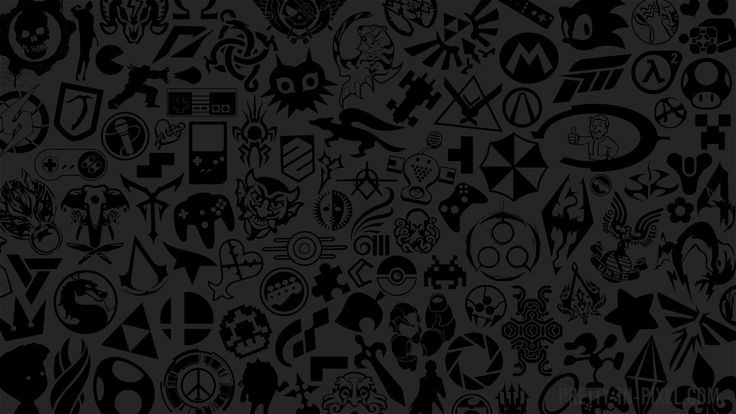 Эти классы задают изображению блочное отображение, а затем выравнивают его через
Эти классы задают изображению блочное отображение, а затем выравнивают его через margin-left: auto и margin-right: auto.
<!-- Bootstrap 3 --> <img src="..." alt="..."> <!-- Bootstrap 4 --> <img src="..." alt="...">
Классы text-left, text-center
text-right предназначены для выравнивания изображений, которые отображаются на странице только как строчно-блочные (display: inline-block) элементы. Для этого изображение необходимо поместить в элемент, например, div и добавить к нему один из этих классов.2021 10 лучших сайтов с фоновыми изображениями и картинками
Узнайте о 10 лучших сайтах в Интернете, где вы можете получить лучших бесплатных фоновых изображения для различных целей.
В наши дни изображения и картинки можно увидеть повсюду вокруг нас. Бросьте один взгляд на цифровой мир, и вы увидите, что подавляющее большинство изображений разбросано повсюду. От маркетинга до социальных сетей, сейчас они составляют важную часть нашей жизни.
От маркетинга до социальных сетей, сейчас они составляют важную часть нашей жизни.
В таких условиях нужно идти в ногу с миром. Если вы ищете крутые фоны для включения в ваши проекты или просто для обоев рабочего стола, вы должны знать, где искать. Здесь вы найдете одни из лучших HD фоновых изображений и картинок , которые вы можете использовать по-разному по своему вкусу.
Начнем!
01 Unsplash
02 Pixabay
03 Pexels
04 FreeImages
05 Shutterstock
06 PNGtree
07
5 iStock0005
09 Rawpixel
10 Pinterest
01Unsplash
Рейтинг: 4.5/5
Unsplash — это удивительный веб-сайт, посвященный обмену бесплатными изображениями. Веб-сайт, принадлежащий Getty Images, насчитывает более 200 000 участников, которые ежемесячно делятся своими фотографиями. У Unsplash есть библиотека фотографий, которая за последние несколько лет выросла до впечатляющих размеров и в настоящее время насчитывает более 2 миллионов изображений.
Замысловатый дизайн сайта покоряет с первого взгляда. Крутые фоны и HD-изображения на сайте совершенно бесплатно . Любой человек со всего мира может легко загрузить и использовать их. У Unsplash также есть блог, посвященный пользователям, в котором рассказывается обо всех последних функциях и запросах. Вы даже можете отправить свою фотографию на сайт, если хотите.
02 Pixabay
Рейтинг: 4.8/5
Подобно Unsplash, Pixabay также представляет собой веб-сервис, предоставляющий своим пользователям бесплатные стоковые изображения, видео и аудиофайлы. Pixabay содержит потрясающие изображения и бесплатные стоковые изображения, которые можно использовать во всех типах создания контента. Вы также можете зарегистрироваться, используя свой адрес электронной почты, и внести свой вклад в растущую библиотеку из более чем 2 миллионов стоковых изображений в Pixabay, делясь своими изображениями в открытом доступе.
Лицензия Pixabay позволяет пользователям использовать изображения без претензий на авторские права и кредиты. Сообщения в блогах также позволяют получить подробное представление об использовании веб-сайта и различных функциях. Pixabay также регулярно проводит фотоконкурсы, побуждая пользователей активно вносить свой вклад в развитие платформы и получать достойные награды.
Сообщения в блогах также позволяют получить подробное представление об использовании веб-сайта и различных функциях. Pixabay также регулярно проводит фотоконкурсы, побуждая пользователей активно вносить свой вклад в развитие платформы и получать достойные награды.
03Pexels
Оценка: 4.3/5
Pexels — еще один сервис, предлагающий вам несколько крутых фонов и изображений бесплатно. В библиотеке веб-сайта также есть несколько стоковых видеороликов в HD-качестве, которые вы можете использовать. Весь контент на веб-сайте Pexels является бесплатным и может использоваться кем угодно. Вы также можете присоединиться к сообществу Pexels и загружать свои изображения и видео, внося свой вклад в библиотеку Pexels.
На веб-сайте также есть таблица лидеров, где вы можете увидеть самые просматриваемые или используемые фотографии за последние дни, а также самые любимые за все время. Вы также можете принять участие в испытаниях Pexels и выиграть денежные призы. У Pexels также есть приложение для Android и iOS, расширение для Chrome, плагины для Figma и WordPress и надстройки для Microsoft Office и Google Slides.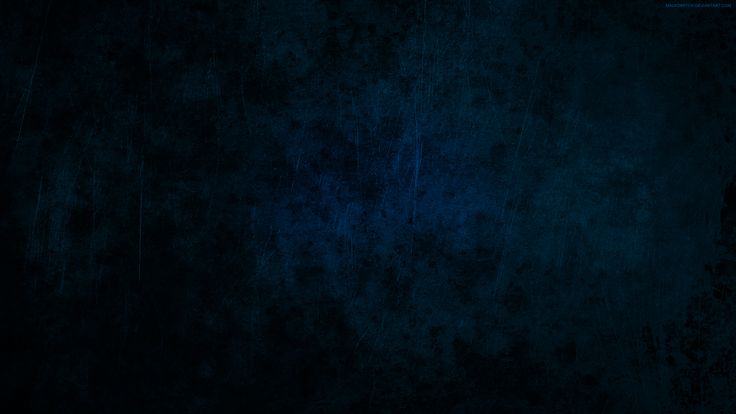
04FreeImages
Оценка: 3.8/5
Как следует из названия, вы можете использовать веб-сайт FreeImages, чтобы найти бесплатные стоковые изображения для своих проектов без каких-либо затрат. На сайте можно найти несколько впечатляющих визуальных эффектов, хотя не все они имеют наилучшее возможное качество. Вы можете просматривать изображения по теме, фотографу или даже камере, используемой на веб-сайте FreeImages.
FreeImage действует только как сайт для размещения изображений. Вам по-прежнему может потребоваться разрешение художника, загрузившего изображение, чтобы избежать претензий и судебных исков о нарушении авторских прав. Вы можете напрямую связаться с художником из вариантов, доступных на сайте. FreeImages имеет обширную коллекцию изображений, начиная от архитектуры и заканчивая религией, от образования до моды и множества других тем.
05Shutterstock
Оценка: 4.5/5
Shutterstock — это инструмент премиум-класса для получения стоковых изображений и фоновых изображений HD для ваших проектов. Сайт является поставщиком Фотографии HD-качества , видео, векторные изображения, бесплатная музыка и инструменты для редактирования фотографий по всему миру. Вы можете искать различные объекты, темы и идеи на Shutterstock, и он предоставит вам лучшие HD-изображения из своей обширной библиотеки.
Сайт является поставщиком Фотографии HD-качества , видео, векторные изображения, бесплатная музыка и инструменты для редактирования фотографий по всему миру. Вы можете искать различные объекты, темы и идеи на Shutterstock, и он предоставит вам лучшие HD-изображения из своей обширной библиотеки.
Участие в Shutterstock имеет свои преимущества. Вы можете заработать процент от общей суммы, в пределах от 15% до 40%. Но инструмент не бесплатный. Используя бесплатную пробную версию на 1 месяц, вы можете бесплатно загрузить до 10 изображений. После этого есть пакет подписки, который вы можете выбрать ежемесячно или ежегодно, в зависимости от количества выбранных вами изображений.
06PNGtree
Рейтинг: 4.3/5
Ищете лучшие PNG фоновые изображения , чтобы украсить ваш проект? PNGtree поможет вам в этом. Этот уважаемый веб-сайт содержит множество бесплатных графических изображений, доступных в вашем распоряжении одним щелчком мыши. Несколько изображений на веб-сайте доступны для бесплатной загрузки, но доступ к некоторым из них возможен только при наличии подписки на пакет Premium.
Несколько изображений на веб-сайте доступны для бесплатной загрузки, но доступ к некоторым из них возможен только при наличии подписки на пакет Premium.
PNGtree содержит широкий спектр продуктов, включая векторные изображения, клипарты, 3D-изображения, обои PNG, баннеры, фотографии, шаблоны PowerPoint, текстовые эффекты и шаблоны для листовок, приглашений, сертификатов, резюме и т. д. Сайт также предлагает регулярные распродажи, где вы можете приобрести продукты премиум-класса по гораздо более низкой цене.
PNGtree содержит широкий спектр продуктов, включая векторные изображения, клипарты, 3D-изображения, обои PNG, баннеры, фотографии, шаблоны PowerPoint, текстовые эффекты и шаблоны для листовок, приглашений, сертификатов, резюме и т. д. Сайт также предлагает рутинные продажи, где вы можете приобрести продукты премиум-класса по гораздо более низкой цене.
07iStock
Оценка: 4.5/5
iStock — международный поставщик бесплатных стоковых фотографий в веб-сервисе.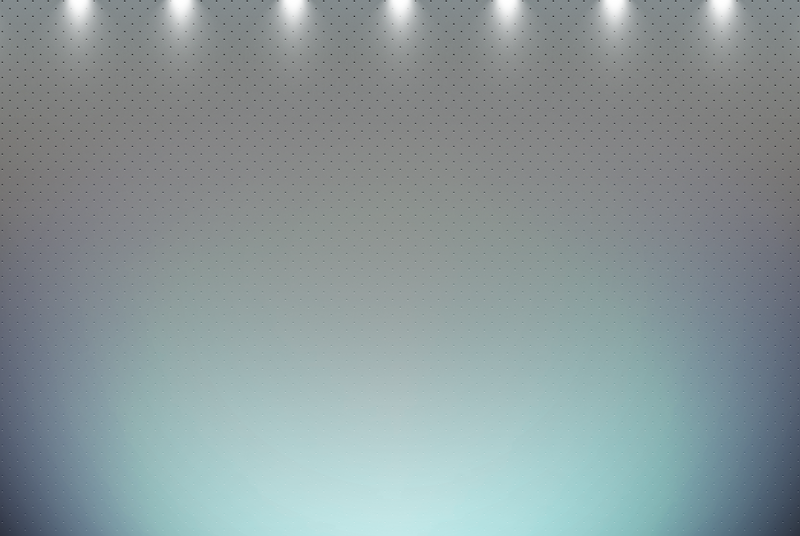 На веб-сайте iStock вы можете найти одни из лучших и аутентичных визуальных изображений и иллюстраций. Стоковые изображения и видео премиум-качества, созданные одними из лучших авторов, разработанные с инновациями и творческим подходом к навыкам и талантам.
На веб-сайте iStock вы можете найти одни из лучших и аутентичных визуальных изображений и иллюстраций. Стоковые изображения и видео премиум-качества, созданные одними из лучших авторов, разработанные с инновациями и творческим подходом к навыкам и талантам.
Вы можете искать эксклюзивные видео и изображения на основе искусственного интеллекта на iStock. Проникновенные иллюстрации и художественная графика не требуют авторских отчислений, а авторам соответственно платят хорошие деньги. Существуют различные планы подписки, основанные на годовой или ежемесячной основе, где вы можете выбрать количество изображений.
Вы можете использовать iStock на своем ПК или Mac. iStock также предлагает приложения для Android и Apple, а также плагины для Adobe Creative Cloud, Craft Stock и Dropbox. Прежде всего, iStock предлагает услуги в качестве редактор изображений , оптимизирующий и изменяющий размер ваших изображений в лучшую сторону.
08Freepik
Оценка: 4.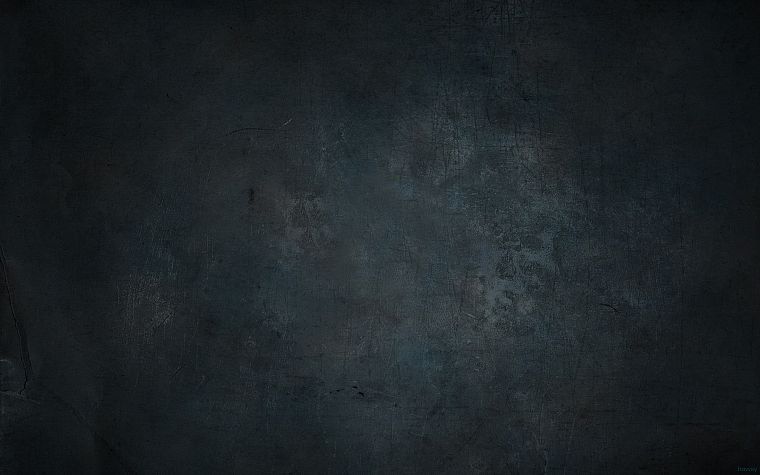 3/5
3/5
Freepik — еще один онлайн-ресурс, предоставляющий пользователям действительно крутые фоны и изображения. Вы можете получить векторные изображения, фотографии продуктов, шаблоны и многое другое на веб-сайте. Обширная коллекция Freepik содержит все, начиная от HD-обоев с природой до HD-обоев и иллюстраций.
Freepik также предлагает Премиум-коллекцию, которая содержит услугу без рекламы и неограниченную загрузку стоковых фотографий и PSD-файлов. Вы можете подписаться на месячный план или платить раз в 12 месяцев.
09Rawpixel
Оценка: 4/5
Rawpixel содержит большое количество творческих ресурсов на любой вкус. Веб-сайт содержит одни из лучших безопасных дизайнов, креативные доски и простую интеграцию. Все изображения бесплатны для использования и не требуют авторских отчислений, поэтому вам не нужно беспокоиться о нарушении авторских прав и других подобных вещах.
Вы можете получить текстуры фона, изображения или даже обоев на Рождество на Rawpixel.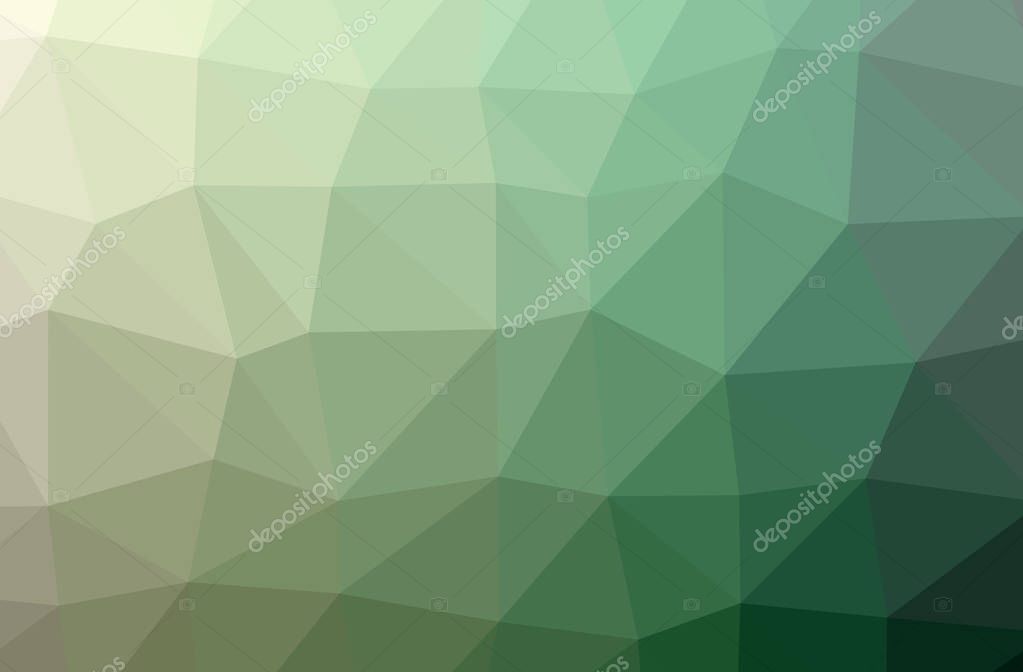 цветочные фоновые изображения или HD обои природы можно легко скачать с сайта.
цветочные фоновые изображения или HD обои природы можно легко скачать с сайта.
10Pinterest
Рейтинг: 4/5
Pinterest всегда был излюбленным ресурсом изображений для пользователей. Инструмент предлагает свои услуги в Интернете или через свои приложения, которые доступны как для Android, так и для Apple. Вы можете получить все виды изображений, GIF-файлов и видеоклипов на Pinterest. Вы можете закрепить свои любимые элементы на доске настроения и даже посмотреть на доски других пользователей для вдохновения.
Вы можете загружать HD-изображения на свое устройство с Pinterest и легко включать их в свой проект. Вы также можете напрямую экспортировать изображения в другие приложения. Онлайн-пинборд, предназначенный для обмена изображениями и социальных сетей, доступен в качестве визуальной поисковой системы. Пользователи могут черпать идеи и вдохновение из каталога контента и довольно легко извлекать из него максимум пользы.
Подведение итогов: Живя в эпоху цифровых технологий, очень важно научиться идти в ногу со всем остальным миром. Вам нужно будет включать фоновые изображения в большем количестве случаев, чем вы можете сосчитать. Будь то школьные проекты, маркетинг продуктов, создание веб-сайта, создание ленты Instagram, создание миниатюры YouTube или просто обои для вашего телефона, изображения являются очевидной необходимостью.
Следовательно, важно изучить соответствующие ресурсы, где можно легко получить эти изображения. Теперь вы знаете некоторые из лучших онлайн-сайтов, где вы можете найти классные фоны для ваших требований. Вы можете использовать эти сайты, чтобы бесплатно получать бесплатные фоновые изображения HD простым щелчком мыши.
Лучший размер изображения для веб-сайтов 2021 | Полное руководство
Содержание
Изображения являются важной частью каждого веб-сайта. Они не только помогают привлечь внимание вашего посетителя, но и помогают в общем SEO. Ключом к хорошим изображениям для вашего веб-сайта является поиск или использование высококачественных изображений и обеспечение их правильного размера. Знание оптимального размера изображения для веб-сайтов необходимо для привлекательного контента и хорошей скорости загрузки страницы.
Ключом к хорошим изображениям для вашего веб-сайта является поиск или использование высококачественных изображений и обеспечение их правильного размера. Знание оптимального размера изображения для веб-сайтов необходимо для привлекательного контента и хорошей скорости загрузки страницы.
Какой размер изображений лучше всего подходит для веб-сайтов?
Размер ваших изображений зависит от того, где вы хотите разместить их на своем веб-сайте. Оптимальный размер файла для изображений на веб-сайте — не более 200 КБ, а для полноэкранных фоновых изображений — от 1500 до 2500 пикселей в ширину, а для большинства других изображений максимальная ширина — 800 пикселей. Хранение изображений между этими периметрами обеспечит их правильную загрузку на компьютерах и экранах мобильных устройств.
Лучший размер изображения заголовка
Оптимальный размер изображения для шапки веб-сайта — 1024 пикселя в ширину. Большинство веб-сайтов имеют разрешение 1024 x 768 пикселей. Таким образом, изображение заголовка размером 1024 пикселя будет хорошо отображаться в верхней части вашего веб-сайта, не замедляя скорость вашей веб-страницы.
Таким образом, изображение заголовка размером 1024 пикселя будет хорошо отображаться в верхней части вашего веб-сайта, не замедляя скорость вашей веб-страницы.
Оптимальный размер фонового изображения
Для фоновых изображений оптимальным размером является 1920 пикселей в ширину и 1080 пикселей в высоту. Это идеальное соотношение 16:9 заполнит всю поверхность веб-страницы без ущерба для качества изображения. С точки зрения пикселей на дюйм (ppi), изображение должно быть не менее 72. Но старайтесь, чтобы размер файла был как можно меньше, иначе это может замедлить время загрузки вашего сайта.
Лучший размер изображения логотипа
Оптимальный размер изображения логотипа для веб-сайтов обычно составляет 250 пикселей в ширину и 100 пикселей в высоту и не более 320 пикселей в ширину и 70–100 пикселей в высоту. Но если на вашем сайте есть вариант логотипа «retina», то эти размеры должны быть удвоены. Однако в целом, поскольку мобильные устройства имеют ширину от 320 до 500 пикселей, размер изображения логотипа для мобильных веб-сайтов должен находиться в пределах этого диапазона, чтобы обеспечить его отображение на экране.
Какой формат изображений лучше всего подходит для Интернета?
Золотым правилом для типов файлов изображений являются форматы файлов JPG для фотографий и файлы PNG или SVG для логотипов и иллюстраций. Это гарантирует, что ваши изображения будут загружаться правильно и не замедлят скорость загрузки вашей страницы. Если вы работаете с веб-сайтом на WordPress, важно знать, что WordPress не поддерживает типы файлов SVG. Вот почему мы рекомендуем плагин под названием SVG Support для клиентов, которым он нужен.
PNG и JPG для Интернета — в чем разница?
Изображения в формате PNG больше, чем в формате JPG, поэтому обычно они загружаются медленнее. С другой стороны, PNG поддерживают прозрачность и имеют более высокое качество, чем JPG. Большинство изображений на веб-сайтах могут быть в формате JPG, но иногда вам может понадобиться PNG. Если это так, убедитесь, что у вас правильный размер файла PNG, и используйте инструмент сжатия, чтобы уменьшить размер файла.

 .." alt="...">
<!-- Bootstrap 4 -->
<img src="..." alt="...">
<img src="..." alt="...">
<img src="..." alt="...">
.." alt="...">
<!-- Bootstrap 4 -->
<img src="..." alt="...">
<img src="..." alt="...">
<img src="..." alt="...">